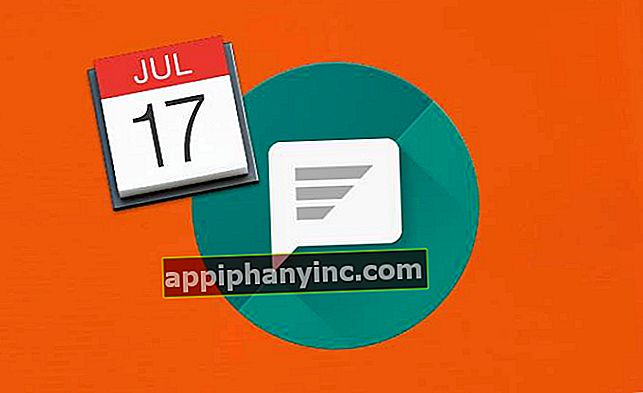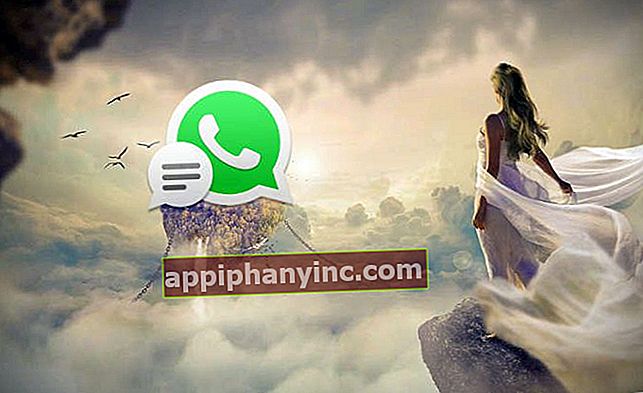Kako spremeniti ikone v Androidu (brez zaganjalnika) - The Happy Android

Dvignite roko za vsakogar, ki ni odkril odlične aplikacije in ki jo je nekaj sekund po namestitvi ustvaril "Arrggh!" po ogledu grda ikona ki so jo razvijalci postavili nanjo.
Če želimo spremeniti ikono aplikacije običajno se moramo zateči k lansirnim napravam ki nam omogočajo prilagajanje ikon naših najljubših aplikacij. Na srečo imamo zdaj tudi veliko preprostejšo alternativo v obliki aplikacije, Super ikone.
Awesome Icons, najlažji način prilagajanja ikon v Androidu
Brez korenskih dovoljenj ne moremo privzeto spremeniti ikone, dodeljene aplikaciji, vendar nič ne preprečuje ustvarjanja lastnih ikon. Prav to počnejo Awesome Icons: omogoča nam, da ustvarimo ikono po meri in jo dodelimo aplikaciji kot bližnjico na namizju.
Na ta način moramo preprosto zamenjati stare ikone na namizju z novimi, ki jih ustvarimo s pomočjo številnih paketov ikon, ki so na voljo za to aplikacijo.
Nekaj res kul in izvirnih paketov ikon
Če želimo standardne ikone nadomestiti z malo bolj prikupnimi, bomo po namestitvi Awesome Icons morali prenesti nekaj paketov ikon, ki ustrezajo tistemu, kar iščemo.
Nekateri paketi ikon, ki jih priporočajo razvijalci aplikacij, so paketi ikon za Min, Luna Y. Elun. Prenesemo jih lahko prek naslednjih povezav:

 Prenesite QR-Code Min - razvijalec paketov ikon: SixtyFour ThirtyTwo Cena: Brezplačno
Prenesite QR-Code Min - razvijalec paketov ikon: SixtyFour ThirtyTwo Cena: Brezplačno 
 Prenesite QR-kodo Moonshine - razvijalec paketov ikon: Nate Wren Design Cena: Brezplačno
Prenesite QR-kodo Moonshine - razvijalec paketov ikon: Nate Wren Design Cena: Brezplačno 
 Prenesite QR-kodo Elun - Icon Pack Razvijalec: Vertumus Cena: 0,89 €
Prenesite QR-kodo Elun - Icon Pack Razvijalec: Vertumus Cena: 0,89 € Drugi brezplačni paketi ikon so zelo zanimivi Retro Icons Pack, Mreža ali Polikon so združljivi tudi z izjemnimi ikonami:

 Naložite QR-kodo RETRO- ICONS Pack Razvijalec: Theme4droids Cena: Brezplačno
Naložite QR-kodo RETRO- ICONS Pack Razvijalec: Theme4droids Cena: Brezplačno 
 Prenesite QR-kodo The Grid - Icon Pack (brezplačna različica) Razvijalec: Nate Wren Design Cena: Brezplačno
Prenesite QR-kodo The Grid - Icon Pack (brezplačna različica) Razvijalec: Nate Wren Design Cena: Brezplačno 
 Prenesite QR-Code Polycon - Icon Pack Razvijalec: Piksely Cena: Brezplačno
Prenesite QR-Code Polycon - Icon Pack Razvijalec: Piksely Cena: Brezplačno Kako spremeniti ikone z izjemnimi ikonami
Postopek ustvarjanja nove ikone je zelo preprost:
- Odpremo Awesome Icons in kliknite simbol "+" ki se nahaja na vrhu.
- Izberemo aplikacijo ki ga želimo prilagoditi.
- Kliknite na sliko pod legendo "Ikona"In mi izberemo"Ikona paketa ikon”.
- Izberemo želeni paket in ustrezno ikono.
- Za konec kliknite "v redu”.

Kot lahko vidite, gre za zelo preprost postopek, ki ponuja številne možnosti prilagajanja ne da bi morali vleči klasične izstrelitve. Zelo dobro orodje za prilagajanje, ki nam bo omogočilo večjo stopnjo prilagajanja na naši napravi Android.
Ali imaš Telegram nameščen? Prejmite najboljšo objavo vsakega dne naprej naš kanal. Ali če želite, izveste vse pri nas Facebook stran.